
| Art: | Fiber Transceiver |
|---|---|
| Wiring Devices: | Integrierte Verkabelung |
| Bescheinigung: | CE, ISO, RoHS, GS |
| Zustand: | Neu |
| Anschlüsse: | 1GE 1Fe 1tel |
| Transportpaket: | Carton |
Lieferanten mit verifizierten Geschäftslizenzen
 Geprüfter Lieferant
Geprüfter Lieferant Das EchoLife EG8141A5 bietet einen GE-Port, einen POTS-Port, drei FE-Ports und unterstützt 2,4G Wi-Fi. Das ONT bietet leistungsstarke Weiterleitungsfunktionen, um hervorragende Erfahrungen mit VoIP-, Internet- und HD-Videodiensten zu gewährleisten. Diese Merkmale machen den EG8141A5 zur perfekten Wahl für Breitbandzugang.
|
Parameter |
EchoLife EG8141A5 |
|
Abmessungen (H x B x T) |
152 x 105 x 30 mm |
|
Gewicht |
192g |
|
Betriebstemperatur |
0 bis +40 Grad Celsius |
|
Luftfeuchtigkeit Bei Betrieb |
5 % rF bis 95 % rF (nicht kondensierend) |
|
Netzadaptereingang |
100 V bis 240 V AC, 50 Hz/60 Hz |
|
Systemstromversorgung |
11 V BIS 14 V DC, 1,5 A |
|
Staticb Stromverbrauch |
3,1W |
|
Maximaler Stromverbrauch |
7,5W |
|
Anschlüsse |
1 TÖPFE + 1 GE + 3 FE + 2,4G Wlan |
|
Optischer Anschluss |
SC/APC |
|
Anzeigen |
POWER/PON/LOS/LAN/TEL/WLAN/WPS |
Δ HINWEIS
Installieren Sie das ONT nicht im Freien oder in einem Außenschrank.
Das ONT kann an einer Wand montiert oder auf einem Schreibtisch platziert werden. Installieren Sie das ONT nicht in
Andere Modi, wie z. B. Decke.
Halten Sie an allen Seiten einen Abstand von 10 cm ein, um eine ausreichende Belüftung zu gewährleisten.
Es wird empfohlen, dass der Computer und ONT gesetzt werden Weit weg von Elektrogeräten
Die starke magnetische oder elektrische Felder erzeugen, wie z. B. Mikrowellenherde.
.
Montage eines ONT auf dem Schreibtisch
Die Abbildung unten zeigt ein ONT, das horizontal auf einem Schreibtisch platziert ist. 
Δ HINWEIS

2. Anschließen Von Kabeln


Δ HINWEIS
Der Glasfaseranschluss, der mit dem optischen Anschluss am verbunden ist Wand variiert je nach
Tatsächliche Bedingungen.
Um eine normale Verwendung von Fasern zu gewährleisten, stellen Sie sicher, dass der Biegeradius der Faser größer als 30 ist
Mm.
|
Nein |
Element |
Beschreibung |
|
1 |
Ein/Aus |
Schaltet den ONT ein oder aus. |
|
2 |
Leistung |
Anschluss an ein Netzteil. |
|
3 |
LAN1- |
Anschluss an PCs oder IP-Set-Top-Boxen (STBs). |
|
4 |
TEL |
Anschluss an die Anschlüsse an Telefongeräten oder Faxgeräten. |
|
5 |
Optisch |
Der optische Anschluss ist mit einem Gummistopfen und ausgestattet |
|
6 |
Zurücksetzen |
Drücken Sie die Taste kurz, um das Gerät zurückzusetzen, oder drücken Sie |
|
7 |
WPS |
Wenn das WLAN eingeschaltet ist, drücken Sie die WPS-Taste (> 3s) und |
|
8 |
WLAN |
Zum Aktivieren oder Deaktivieren der WLAN-Funktion |
3.Beschreibung Der Anzeige
|
Anzeige |
Status |
Beschreibung |
|
Leistung |
Leuchtet stetig |
Das ONT ist eingeschaltet. |
|
Aus |
Die Stromversorgung ist unterbrochen. |
|
|
PON/LO |
Siehe folgende Tabelle. |
|
|
LAN1- |
Leuchtet stetig |
Die Ethernet-Verbindung befindet sich im Normalzustand. |
|
Blinkt |
Die Daten werden über den Ethernet-Port übertragen. |
|
|
Aus |
Die Ethernet-Verbindung ist nicht eingerichtet. |
|
|
TEL |
Leuchtet stetig |
Das ONT ist beim Softschalter registriert, aber nein |
|
Blinkt zweimal |
Das ONT wird mit dem Softschalter registriert, und die Daten sind |
|
|
Blinkt einmal |
Das ONT kann nicht beim Softschalter registriert werden. |
|
|
Aus |
Der TEL-Port ist deaktiviert. |
|
|
WLAN |
Leuchtet stetig |
Die WLAN-Funktion ist aktiviert. |
|
Blinkt |
Die Daten werden über den WLAN-Port übertragen. |
|
|
Aus |
Die WLAN-Funktion ist deaktiviert. |
|
|
WPS |
Leuchtet stetig |
Die WPS-Funktion ist aktiviert. |
|
Blinkt |
Ein Wi-Fi-Terminal greift auf das System zu. |
|
|
Aus |
Die WPS-Funktion ist deaktiviert. |
|
Status |
PON |
LOS-Status |
Beschreibung |
|
1 |
Aus |
Aus |
Das ONT ist durch die obere Schicht verboten |
|
2 |
Blinkt |
Blinkt zweimal |
|
|
3 |
Blinkt |
Aus |
Das ONT versucht, eine Verbindung aufzubauen |
|
4 |
Leuchtet stetig |
Aus |
Es wird eine Verbindung zwischen dem ONT und aufgebaut |
|
5 |
Aus |
Blinkt einmal |
Das ONT ist nicht mit Fasern verbunden oder nicht |
|
6 |
Blinkt einmal |
Blinkt einmal |
Die Hardware ist defekt. |
4. Technische Spezifikationen
|
Produkt |
Funktion |
|
EG8143A5 |
4 Ethernet-Ports (1GE + 3FE) |
Netzteileingang: Siehe Typenschild auf dem Adapter.
Systemstromversorgung: Siehe Typenschild auf dem Gerät.
Umgebungstemperatur: 0ºC bis +40ºC
Luftfeuchtigkeit: 5 %-95 % (nicht kondensierend)
Abmessungen (H x B x T): 32 mm x 145 mm x 97 mm (ohne Außendurchmesser
Antenne und Pads)
Gewicht: Ca. 180 g
Maximale Leistungsaufnahme des Systems: 11 W
5.FAQs
Δ HINWEIS
Die folgende Webseite dient nur als Referenz. Die tatsächliche Webseite des Produkts hat Vorrang.
Wie melde ich mich auf der Huawei ONT Webseite an?
Wireless-Anmeldung
1. Verbinden Sie Ihr Mobiltelefon, Pad oder PC mit dem WLAN-Netzwerk des Huawei
NICHT.
2. Geben Sie die IP-Adresse in das Adressfeld eines Browsers ein und drücken Sie die Eingabetaste. Auf dem
Angezeigte Anmeldeseite, geben Sie den Benutzernamen und das Kennwort ein. (Für Details zu
IP-Adresse, Benutzername und Passwort siehe Typenschild des Produkts.)

Kabelgebundene Anmeldung
1. Verbinden Sie einen PC über ein Netzwerkkabel mit dem Huawei ONT

2. Stellen Sie die IP-Adresse des PCs in das gleiche Subnetz ein wie die Webadresse des
Huawei ONT. Zum Beispiel, wenn die Webadresse des Huawei ONT ist
192.168.100.1 (die Webadresse des Huawei ONT finden Sie im Produkt
Typenschild), stellen Sie die IP-Adresse des PCs auf 192.168.100.100
ΔNOTE
Die vorangehenden Kabelverbindungsdiagramme und Anmeldeseiten dienen nur als Referenz und die der tatsächlichen Produktvermeide
3. Melden Sie sich auf der Web-Konfigurationsseite an.
a. Öffnen Sie einen Browser. Geben Sie im Adressfeld die Webadresse ein (auf gedruckt
Das Typenschild des Huawei ONT). Drücken Sie Die Eingabetaste.
b. Geben Sie den Benutzernamen und das Kennwort für den Login ein (auf dem Typenschild von aufgedruckt)
Das Huawei ONT). Klicken Sie Auf Anmelden.
Wie ändere ich das WLAN-Passwort?
1. Melden Sie sich mit Ihrem Mobiltelefon, Ihrer Tastatur oder Ihrem PC auf der Huawei ONT-Webseite an. Weitere Informationen finden Sie unter „wie melde ich mich auf der Huawei ONT-Webseite an?“
2. Wählen Sie die Registerkarte Erweiterte Konfiguration > WLAN und wählen Sie 2,4G Basic
Netzwerkeinstellungen.

Was kann ich tun, wenn ich das WLAN-Passwort vergessen habe?
1. Melden Sie sich mit Ihrem PC über eine kabelgebundene Anmeldung auf der Huawei ONT Webseite an. Weitere Informationen:
Siehe "wie melde ich mich bei der Huawei ONT Webseite an?"
2. Wählen Sie die Registerkarte Erweiterte Konfiguration > WLAN und wählen Sie 2,4G Basic
Netzwerkeinstellungen.

Was kann ich tun, wenn ich keine Verbindung zum WLAN-Netzwerk herstellen kann?

Wie kann man die WLAN-Geschwindigkeit eines Huawei ONT verbessern?
1. Die WLAN-Geschwindigkeit hängt von der Bandbreite ab, die der ISP zur Verfügung stellt, also ist der einfachste Weg
Für ein schnelleres Breitband-Upgrade.
2. Die WLAN-Geschwindigkeit wird durch die WLAN-Signalstärke und -Qualität beeinflusst. Stellen Sie sicher, dass der
Huawei ONT ist weit entfernt von Störquellen wie Fernsehern, Mikrowellenherden,
Kühlschränke, schnurlose Telefone und Bluetooth-Geräte, und reduzieren Sie die Anzahl der
Hindernisse zwischen dem Huawei ONT und Wi-Fi-Geräten (wie Pads, mobile
Telefone und Laptops). Es wird empfohlen, Repeater zur Verbesserung des Wi-Fi zu verwenden
Abdeckung, wenn der Bereich groß ist.
3. Verwendung des richtigen Radiokanals. Im Allgemeinen wird das Huawei ONT automatisch
Wählt den optimalen Kanal aus. Wenn das Netzwerk langsam ist oder die Qualität von schlecht wechselt
Von Zeit zu Zeit können Sie einen WLAN-Scanner wie Wi-Fi Stumbler oder Wi-Fi verwenden
Analyzer, um nach dem optimalen Kanal zu suchen.
4. Um unberechtigten Netzwerkzugriff zu verhindern, melden Sie sich an der Webschnittstelle des an
Und wählen Sie die MAC-Adressfilterung entsprechend Ihren Anforderungen aus.
Was kann ich tun, wenn die Netzwerkgeschwindigkeit langsam ist?
1. Prüfen Sie, ob die Netzwerkkabel richtig angeschlossen sind. Entfernen Sie und dann
Schließen Sie die Netzwerkkabel an. Überprüfen Sie dann, ob die Netzwerkgeschwindigkeit normal ist.
2. Prüfen Sie, ob Sie herunterladen, Netzwerk-Video-Wiedergabe oder andere Operationen
Belegen Sie eine große Bandbreite. Aufgrund von Bandbreitenbeschränkungen, wenn einige
Netzwerkanwendungen belegen eine große Menge an Netzwerkbandbreite, die
Die Netzwerkgeschwindigkeit ist langsam.
3. Überprüfen Sie mit einem anderen PC, Mobiltelefon oder Pad, ob die Netzwerkgeschwindigkeit normal ist.
Ein Telefon klingelt nicht bei einem eingehenden Anruf, aber die Kommunikation ist im normalen Zustand, wenn das Telefon sich im abgehaken Zustand befindet.
Das ONT unterstützt eine Ruftonstromspannung von maximal 60 V AC. Prüfen
Gibt an, ob die Ruftonstromspannung des Telefons höher als 60 V AC ist. Wenn es
Ist höher als 60 V AC, ersetzen Sie das Telefon.
Wie kann ich das Huawei ONT auf die Werkseinstellungen zurücksetzen?
Drücken Sie Reset, indem Sie ein Nadelobjekt länger als verwenden 10s zur Wiederherstellung der Werkseinstellungen
Standardwerte und setzen Sie das Huawei ONT zurück. Wenn die Anzeige aus und dann leuchtet, leuchtet die
System wurde erfolgreich neu gestartet.
Δ HINWEIS
Gehen Sie beim Wiederherstellen der Werkseinstellungen vorsichtig vor. Diese Funktion kann den Verlust von ONT-Konfigurationsinformationen und einen weiteren Fehler beim Internetzugang verursachen. Wenden Sie sich bei diesem Problem an Ihren Dienstanbieter.
Wie kann ich Huawei ONT Firmware oder Software herunterladen?
Huawei ONT wird mit einem OLT und NMS einer erforderlichen Version verwendet. Wenn die Versionen
Sind nicht die erforderlichen, kann das ONT nicht funktionieren.
Wenden Sie sich bei Bedarf an Ihren Internetdienstanbieter, um das richtige ONT zu erhalten
Firmware oder Software.
Plug-and-Play
Die Konfigurationen werden automatisch vom Network Management System (NMS) bereitgestellt, sodass keine Inbetriebnahme vor Ort erforderlich ist.
Umfassender Triple Play Service
Zahlreiche Ports zur Implementierung mehrerer Zugriffsservices, einschließlich Heimnetzwerkspeicher, Internetzugang und Video.
Energieeffizient
System-on-Chip (SoC) integrieren PON-, Gateway- und LAN-Switch-Module (LSW) und erzielen so bis zu 25 % Energieeinsparungen.
Verwandte Produkte
Das EchoLife EG8141A5 bietet einen GE-Port, einen POTS-Port, drei FE-Ports und unterstützt 2,4G Wi-Fi. Das ONT bietet leistungsstarke Weiterleitungsfunktionen, um hervorragende Erfahrungen mit VoIP-, Internet- und HD-Videodiensten zu gewährleisten. Diese Merkmale machen den EG8141A5 zur perfekten Wahl für Breitbandzugang.
|
Parameter |
EchoLife EG8141A5 |
|
Abmessungen (H x B x T) |
152 x 105 x 30 mm |
|
Gewicht |
192g |
|
Betriebstemperatur |
0 bis +40 Grad Celsius |
|
Luftfeuchtigkeit Bei Betrieb |
5 % rF bis 95 % rF (nicht kondensierend) |
|
Netzadaptereingang |
100 V bis 240 V AC, 50 Hz/60 Hz |
|
Systemstromversorgung |
11 V BIS 14 V DC, 1,5 A |
|
Staticb Stromverbrauch |
3,1W |
|
Maximaler Stromverbrauch |
7,5W |
|
Anschlüsse |
1 TÖPFE + 1 GE + 3 FE + 2,4G Wlan |
|
Optischer Anschluss |
SC/APC |
|
Anzeigen |
POWER/PON/LOS/LAN/TEL/WLAN/WPS |
Δ HINWEIS
Installieren Sie das ONT nicht im Freien oder in einem Außenschrank.
Das ONT kann an einer Wand montiert oder auf einem Schreibtisch platziert werden. Installieren Sie das ONT nicht in
Andere Modi, wie z. B. Decke.
Halten Sie an allen Seiten einen Abstand von 10 cm ein, um eine ausreichende Belüftung zu gewährleisten.
Es wird empfohlen, dass der Computer und ONT gesetzt werden Weit weg von Elektrogeräten
Die starke magnetische oder elektrische Felder erzeugen, wie z. B. Mikrowellenherde.
.
Montage eines ONT auf dem Schreibtisch
Die Abbildung unten zeigt ein ONT, das horizontal auf einem Schreibtisch platziert ist.
Δ HINWEIS
2. Anschließen Von Kabeln
Δ HINWEIS
Der Glasfaseranschluss, der mit dem optischen Anschluss am verbunden ist Wand variiert je nach
Tatsächliche Bedingungen.
Um eine normale Verwendung von Fasern zu gewährleisten, stellen Sie sicher, dass der Biegeradius der Faser größer als 30 ist
Mm.
|
Nein |
Element |
Beschreibung |
|
1 |
Ein/Aus |
Schaltet den ONT ein oder aus. |
|
2 |
Leistung |
Anschluss an ein Netzteil. |
|
3 |
LAN1- |
Anschluss an PCs oder IP-Set-Top-Boxen (STBs). |
|
4 |
TEL |
Anschluss an die Anschlüsse an Telefongeräten oder Faxgeräten. |
|
5 |
Optisch |
Der optische Anschluss ist mit einem Gummistopfen und ausgestattet |
|
6 |
Zurücksetzen |
Drücken Sie die Taste kurz, um das Gerät zurückzusetzen, oder drücken Sie |
|
7 |
WPS |
Wenn das WLAN eingeschaltet ist, drücken Sie die WPS-Taste (> 3s) und |
|
8 |
WLAN |
Zum Aktivieren oder Deaktivieren der WLAN-Funktion |
3.Beschreibung Der Anzeige
|
Anzeige |
Status |
Beschreibung |
|
Leistung |
Leuchtet stetig |
Das ONT ist eingeschaltet. |
|
Aus |
Die Stromversorgung ist unterbrochen. |
|
|
PON/LO |
Siehe folgende Tabelle. |
|
|
LAN1- |
Leuchtet stetig |
Die Ethernet-Verbindung befindet sich im Normalzustand. |
|
Blinkt |
Die Daten werden über den Ethernet-Port übertragen. |
|
|
Aus |
Die Ethernet-Verbindung ist nicht eingerichtet. |
|
|
TEL |
Leuchtet stetig |
Das ONT ist beim Softschalter registriert, aber nein |
|
Blinkt zweimal |
Das ONT wird mit dem Softschalter registriert, und die Daten sind |
|
|
Blinkt einmal |
Das ONT kann nicht beim Softschalter registriert werden. |
|
|
Aus |
Der TEL-Port ist deaktiviert. |
|
|
WLAN |
Leuchtet stetig |
Die WLAN-Funktion ist aktiviert. |
|
Blinkt |
Die Daten werden über den WLAN-Port übertragen. |
|
|
Aus |
Die WLAN-Funktion ist deaktiviert. |
|
|
WPS |
Leuchtet stetig |
Die WPS-Funktion ist aktiviert. |
|
Blinkt |
Ein Wi-Fi-Terminal greift auf das System zu. |
|
|
Aus |
Die WPS-Funktion ist deaktiviert. |
|
Status |
PON |
LOS-Status |
Beschreibung |
|
1 |
Aus |
Aus |
Das ONT ist durch die obere Schicht verboten |
|
2 |
Blinkt |
Blinkt zweimal |
|
|
3 |
Blinkt |
Aus |
Das ONT versucht, eine Verbindung aufzubauen |
|
4 |
Leuchtet stetig |
Aus |
Es wird eine Verbindung zwischen dem ONT und aufgebaut |
|
5 |
Aus |
Blinkt einmal |
Das ONT ist nicht mit Fasern verbunden oder nicht |
|
6 |
Blinkt einmal |
Blinkt einmal |
Die Hardware ist defekt. |
4. Technische Spezifikationen
|
Produkt |
Funktion |
|
EG8143A5 |
4 Ethernet-Ports (1GE + 3FE) |
Netzteileingang: Siehe Typenschild auf dem Adapter.
Systemstromversorgung: Siehe Typenschild auf dem Gerät.
Umgebungstemperatur: 0ºC bis +40ºC
Luftfeuchtigkeit: 5 %-95 % (nicht kondensierend)
Abmessungen (H x B x T): 32 mm x 145 mm x 97 mm (ohne Außendurchmesser
Antenne und Pads)
Gewicht: Ca. 180 g
Maximale Leistungsaufnahme des Systems: 11 W
5.FAQs
Δ HINWEIS
Die folgende Webseite dient nur als Referenz. Die tatsächliche Webseite des Produkts hat Vorrang.
Wie melde ich mich auf der Huawei ONT Webseite an?
Wireless-Anmeldung
1. Verbinden Sie Ihr Mobiltelefon, Pad oder PC mit dem WLAN-Netzwerk des Huawei
NICHT.
2. Geben Sie die IP-Adresse in das Adressfeld eines Browsers ein und drücken Sie die Eingabetaste. Auf dem
Angezeigte Anmeldeseite, geben Sie den Benutzernamen und das Kennwort ein. (Für Details zu
IP-Adresse, Benutzername und Passwort siehe Typenschild des Produkts.)
Kabelgebundene Anmeldung
1. Verbinden Sie einen PC über ein Netzwerkkabel mit dem Huawei ONT
2. Stellen Sie die IP-Adresse des PCs in das gleiche Subnetz ein wie die Webadresse des
Huawei ONT. Zum Beispiel, wenn die Webadresse des Huawei ONT ist
192.168.100.1 (die Webadresse des Huawei ONT finden Sie im Produkt
Typenschild), stellen Sie die IP-Adresse des PCs auf 192.168.100.100
Δ HINWEIS
Die vorangehenden Kabelverbindungsdiagramme und Anmeldeseiten dienen nur als Referenz und die der tatsächlichen Produktvermeide
3. Melden Sie sich auf der Web-Konfigurationsseite an.
a. Öffnen Sie einen Browser. Geben Sie im Adressfeld die Webadresse ein (auf gedruckt
Das Typenschild des Huawei ONT). Drücken Sie Die Eingabetaste.
b. Geben Sie den Benutzernamen und das Kennwort für den Login ein (auf dem Typenschild von aufgedruckt)
Das Huawei ONT). Klicken Sie Auf Anmelden.
Wie ändere ich das WLAN-Passwort?
1. Melden Sie sich mit Ihrem Mobiltelefon, Ihrer Tastatur oder Ihrem PC auf der Huawei ONT-Webseite an. Weitere Informationen finden Sie unter „wie melde ich mich auf der Huawei ONT-Webseite an?“
2. Wählen Sie die Registerkarte Erweiterte Konfiguration > WLAN und wählen Sie 2,4G Basic
Netzwerkeinstellungen.
Was kann ich tun, wenn ich das WLAN-Passwort vergessen habe?
1. Melden Sie sich mit Ihrem PC über eine kabelgebundene Anmeldung auf der Huawei ONT Webseite an. Weitere Informationen:
Siehe "wie melde ich mich bei der Huawei ONT Webseite an?"
2. Wählen Sie die Registerkarte Erweiterte Konfiguration > WLAN und wählen Sie 2,4G Basic
Netzwerkeinstellungen.
Was kann ich tun, wenn ich keine Verbindung zum WLAN-Netzwerk herstellen kann?
Wie kann man die WLAN-Geschwindigkeit eines Huawei ONT verbessern?
1. Die WLAN-Geschwindigkeit hängt von der Bandbreite ab, die der ISP zur Verfügung stellt, also ist der einfachste Weg
Für ein schnelleres Breitband-Upgrade.
2. Die WLAN-Geschwindigkeit wird durch die WLAN-Signalstärke und -Qualität beeinflusst. Stellen Sie sicher, dass der
Huawei ONT ist weit entfernt von Störquellen wie Fernsehern, Mikrowellenherden,
Kühlschränke, schnurlose Telefone und Bluetooth-Geräte, und reduzieren Sie die Anzahl der
Hindernisse zwischen dem Huawei ONT und Wi-Fi-Geräten (wie Pads, mobile
Telefone und Laptops). Es wird empfohlen, Repeater zur Verbesserung des Wi-Fi zu verwenden
Abdeckung, wenn der Bereich groß ist.
3. Verwendung des richtigen Radiokanals. Im Allgemeinen wird das Huawei ONT automatisch
Wählt den optimalen Kanal aus. Wenn das Netzwerk langsam ist oder die Qualität von schlecht wechselt
Von Zeit zu Zeit können Sie einen WLAN-Scanner wie Wi-Fi Stumbler oder Wi-Fi verwenden
Analyzer, um nach dem optimalen Kanal zu suchen.
4. Um unberechtigten Netzwerkzugriff zu verhindern, melden Sie sich an der Webschnittstelle des an
Und wählen Sie die MAC-Adressfilterung entsprechend Ihren Anforderungen aus.
Was kann ich tun, wenn die Netzwerkgeschwindigkeit langsam ist?
1. Prüfen Sie, ob die Netzwerkkabel richtig angeschlossen sind. Entfernen Sie und dann
Schließen Sie die Netzwerkkabel an. Überprüfen Sie dann, ob die Netzwerkgeschwindigkeit normal ist.
2. Prüfen Sie, ob Sie herunterladen, Netzwerk-Video-Wiedergabe oder andere Operationen
Belegen Sie eine große Bandbreite. Aufgrund von Bandbreitenbeschränkungen, wenn einige
Netzwerkanwendungen belegen eine große Menge an Netzwerkbandbreite, die
Die Netzwerkgeschwindigkeit ist langsam.
3. Überprüfen Sie mit einem anderen PC, Mobiltelefon oder Pad, ob die Netzwerkgeschwindigkeit normal ist.
Ein Telefon klingelt nicht bei einem eingehenden Anruf, aber die Kommunikation ist im normalen Zustand, wenn das Telefon sich im abgehaken Zustand befindet.
Das ONT unterstützt eine Ruftonstromspannung von maximal 60 V AC. Prüfen
Gibt an, ob die Ruftonstromspannung des Telefons höher als 60 V AC ist. Wenn es
Ist höher als 60 V AC, ersetzen Sie das Telefon.
Wie kann ich das Huawei ONT auf die Werkseinstellungen zurücksetzen?
Drücken Sie Reset, indem Sie ein Nadelobjekt länger als verwenden 10s zur Wiederherstellung der Werkseinstellungen
Standardwerte und setzen Sie das Huawei ONT zurück. Wenn die Anzeige aus und dann leuchtet, leuchtet die
System wurde erfolgreich neu gestartet.
Δ HINWEIS
Gehen Sie beim Wiederherstellen der Werkseinstellungen vorsichtig vor. Diese Funktion kann den Verlust von ONT-Konfigurationsinformationen und einen weiteren Fehler beim Internetzugang verursachen. Wenden Sie sich bei diesem Problem an Ihren Dienstanbieter.
Wie kann ich Huawei ONT Firmware oder Software herunterladen?
Huawei ONT wird mit einem OLT und NMS einer erforderlichen Version verwendet. Wenn die Versionen
Sind nicht die erforderlichen, kann das ONT nicht funktionieren.
Wenden Sie sich bei Bedarf an Ihren Internetdienstanbieter, um das richtige ONT zu erhalten
Firmware oder Software.
![]() Plug-and-Play
Plug-and-Play
Die Konfigurationen werden automatisch vom Network Management System (NMS) bereitgestellt, sodass keine Inbetriebnahme vor Ort erforderlich ist.
![]() Umfassender Triple Play Service
Umfassender Triple Play Service
Zahlreiche Ports zur Implementierung mehrerer Zugriffsservices, einschließlich Heimnetzwerkspeicher, Internetzugang und Video.
![]() Energieeffizient
Energieeffizient
System-on-Chip (SoC) integrieren PON-, Gateway- und LAN-Switch-Module (LSW) und erzielen so bis zu 25 % Energieeinsparungen.
Verwandte Produkte
HUAWEI EG8010H GPON ONU, 1GE
HUAWEI EG8120L GPON ONU, 1GE+1FE+1TEL
HUAWEI EG8141A5 GPON ONU, 1GE+3FE+1TEL+WIFI (5DBI)
HUAWEI HG8310M GPON ONU, 1GE
HUAWEI HG8321R GPON ONU, 2FE+1TEL
HUAWEI HG8120C GPON ONU, 1GE+1FE+1TEL
HUAWEI HG8245H GPON ONU, 4GE+2TEL+WIFI (5DBI ANTENNE)
HUAWEI HG8546M GPON ONU, 1GE+3FE+1TEL+WIF -6M -F
ZTE F601 GPON ONU, 1GE
ZTE F609 GPON ONU, 4GE+1TEL+WIFI
ZTE F643 GPON ONU, 1GE
ZTE F660 V8,0 GPON ONU, 1GE+3FE+1TEL+WIFI
ZTE F663N V3A GPON, 1GE+3FE+1TEL+WIFI
ALCATEL LUCENT G-140W-MD 1GE+3FE+1TEL+WIFI
Lieferanten mit verifizierten Geschäftslizenzen
 Geprüfter Lieferant
Geprüfter Lieferant